win10电脑录音有杂音怎么处理 win10录音有杂音处理方法
更新时间:2022-02-28 14:58:15作者:xinxin
有些用户在使用win10电脑时会用到系统录音功能,可是每次录音结束后播放时总是会有杂音问题,今天小编教大家win10 电脑录音有杂音怎么处理,操作很简单,大家跟着我的方法来操作吧。
推荐下载:win10极速精简版
解决方法:
1.打开我们的电脑,右键点击任务栏底部最右边的扬声器图标。在弹出的菜单中选择“声音”选项。
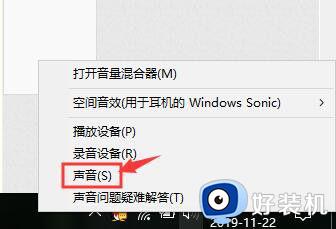
2.也可以点击控制面板页面中的“声音”图标,方法一样。
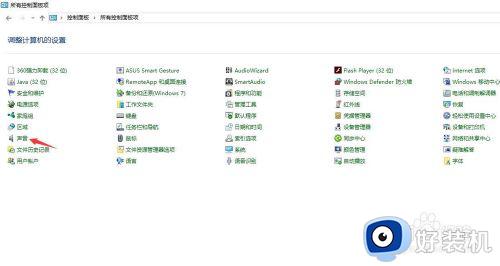
3.在声音页面,切换到“录制”选项卡,右键点击麦克风,在弹出的菜单中点击“属性”选项。
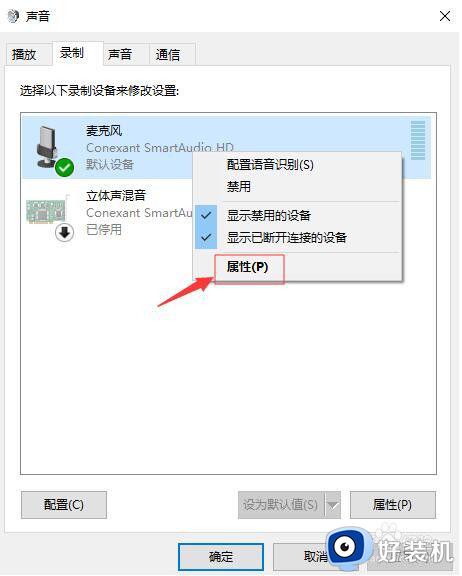
4.在麦克风属性页面,切换到“高级”选项卡。在默认格式下面的选项中选择耳麦适合的质量,一般频率越高,声音越清晰,效果越佳。
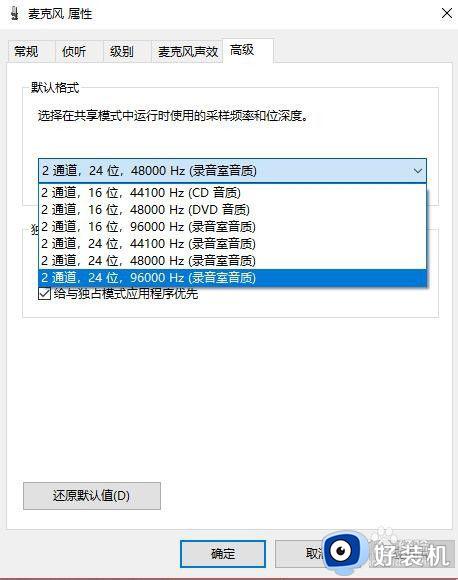
5.然后切换到“级别”的选项卡,里面有个“麦克风加强”的设置项。将滑块移动到最左边,即0db。
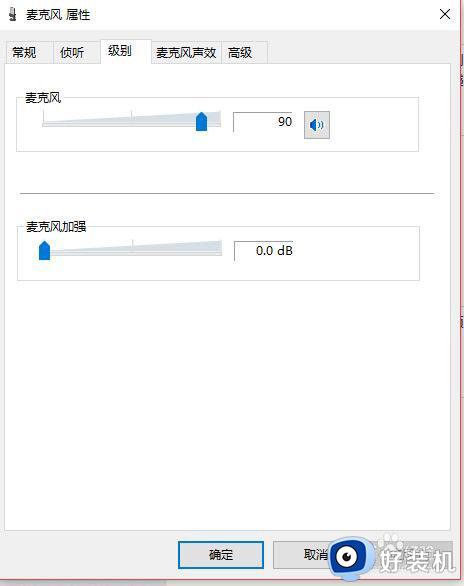
6.最后点击当前页面底部的“确定”按钮,退出当前设置。记得一定要点击“确定”按钮,要不然设置是不生效的。
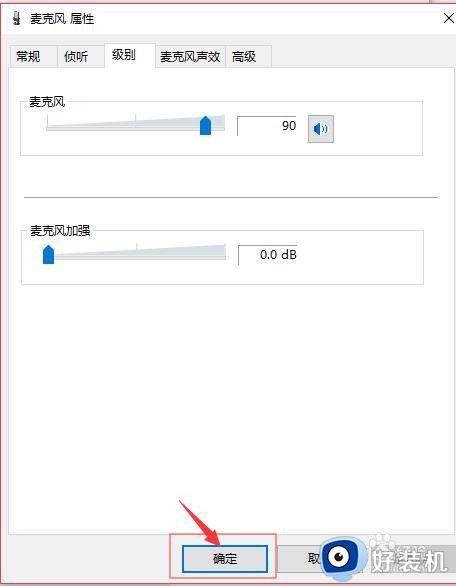
以上就是win10录音有杂音处理方法的全部内容,有遇到相同问题的用户可参考本文中介绍的步骤来进行修复,希望能够对大家有所帮助。
win10电脑录音有杂音怎么处理 win10录音有杂音处理方法相关教程
- win10声音杂音怎么办 win10声音杂音电流声处理方法
- win10录音机录不了声音怎么办?win10系统录音机录不了音如何处理
- win10怎样录制电脑内部声音 win10使用录音机录制电脑内部声音的方法
- win10 语音有回音怎么办 win10 qq语音有回音如何处理
- 华硕win10笔记本放音乐有杂音怎么办 华硕win10笔记本声音有杂音修复方法
- Win10电脑音响有杂音如何解决 Win10电脑音响出现杂音怎么办
- 电脑屏幕录制win10的视频没有声音怎么处理
- win10没有录音机怎么办 win10系统找不到录音机处理方法
- win10声音有杂音破音怎么办 win10扬声器有杂音修复方法
- win10语音杂音很大怎么办 win10语音有杂音修复方法
- win10拼音打字没有预选框怎么办 win10微软拼音打字没有选字框修复方法
- win10你的电脑不能投影到其他屏幕怎么回事 win10电脑提示你的电脑不能投影到其他屏幕如何处理
- win10任务栏没反应怎么办 win10任务栏无响应如何修复
- win10频繁断网重启才能连上怎么回事?win10老是断网需重启如何解决
- win10批量卸载字体的步骤 win10如何批量卸载字体
- win10配置在哪里看 win10配置怎么看
热门推荐
win10教程推荐
- 1 win10亮度调节失效怎么办 win10亮度调节没有反应处理方法
- 2 win10屏幕分辨率被锁定了怎么解除 win10电脑屏幕分辨率被锁定解决方法
- 3 win10怎么看电脑配置和型号 电脑windows10在哪里看配置
- 4 win10内存16g可用8g怎么办 win10内存16g显示只有8g可用完美解决方法
- 5 win10的ipv4怎么设置地址 win10如何设置ipv4地址
- 6 苹果电脑双系统win10启动不了怎么办 苹果双系统进不去win10系统处理方法
- 7 win10更换系统盘如何设置 win10电脑怎么更换系统盘
- 8 win10输入法没了语言栏也消失了怎么回事 win10输入法语言栏不见了如何解决
- 9 win10资源管理器卡死无响应怎么办 win10资源管理器未响应死机处理方法
- 10 win10没有自带游戏怎么办 win10系统自带游戏隐藏了的解决办法
